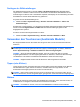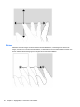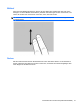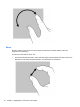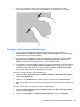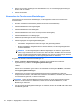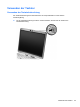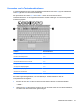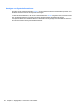HP EliteBook 2740p User Guide - Windows XP
Table Of Contents
- Merkmale
- Verwenden des Tablet PC
- Netzwerk
- Verwenden von Wireless-Geräten (bestimmte Modelle)
- Verwenden eines WLAN
- Verwenden des HP UMTS-Moduls (bestimmte Modelle)
- Verwenden von Bluetooth-fähigen Geräten (bestimmte Modelle)
- Fehlerbeseitigung bei Problemen mit Wireless-Verbindungen
- Verwenden des Modems (bestimmte Modelle)
- Herstellen einer Verbindung zu einem lokalen Netzwerk (LAN)
- Zeigegeräte, Touchscreen und Tastatur
- Verwenden der Zeigegeräte
- Verwenden des Stifts
- Verwenden des Touchscreen (bestimmte Modelle)
- Verwenden der Tastatur
- Verwenden der Quick Launch-Tasten
- Öffnen der Systemsteuerungsoption HP Quick Launch Buttons
- Verwenden von HP QuickLook
- Verwenden von HP QuickWeb
- Verwenden des integrierten Ziffernblocks
- Multimedia
- Energieverwaltung
- Einstellen der Energieoptionen
- Anschließen an die externe Netzstromversorgung
- Verwenden des Akkus
- Suchen nach Informationen zum Akkuinformationen unter Hilfe und Support
- Verwenden von Akku-Test
- Anzeigen des Akkuladestands
- Einsetzen und Entfernen des Akkus
- Aufladen des Akkus
- Maximieren der Entladezeit des Akkus
- Niedriger Akkuladestand
- Feststellen eines niedrigen Akkuladestands
- Beheben eines niedrigen Akkuladestands
- Beheben eines niedrigen Akkuladestands, wenn eine externe Stromquelle vorhanden ist
- Beheben eines niedrigen Akkuladestands, wenn ein aufgeladener Akku verfügbar ist
- Beheben eines niedrigen Akkuladestands, wenn keine Stromquelle verfügbar ist
- Beheben eines niedrigen Akkuladestands, wenn der Computer den Ruhezustand nicht beenden kann
- Kalibrieren eines Akkus
- Einsparen von Akkuenergie
- Aufbewahren von Akkus
- Entsorgen eines gebrauchten Akkus
- Austauschen des Akkus
- Testen eines Netzteils
- Ausschalten des Computers
- Laufwerke
- Externe Geräte
- Externe Speicher- und Erweiterungskarten
- Speichermodule
- Sicherheit
- Schützen des Computers
- Verwenden von Kennwörtern
- Verwenden der Sicherheitsfunktionen in Computer Setup
- Verwenden von Antivirensoftware
- Verwenden von Firewalls
- Installieren wichtiger Updates
- Verwenden von HP ProtectTools Security Manager (bestimmte Modelle)
- Installieren einer Diebstahlsicherung
- Software-Updates
- Sichern und Wiederherstellen
- Computer Setup
- MultiBoot
- Verwalten und Drucken
- Reinigungshinweise
- Index
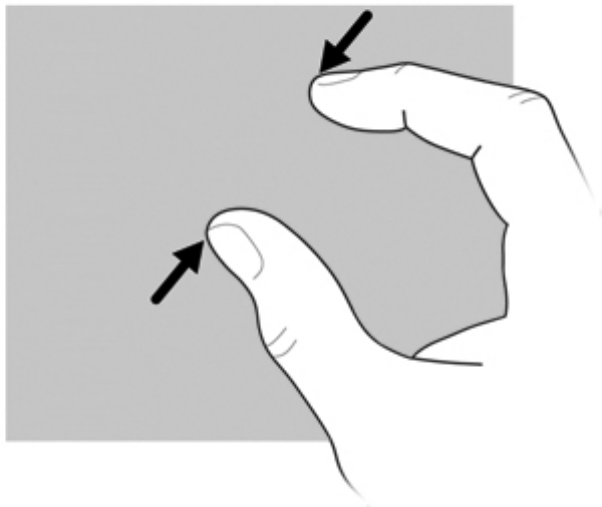
●
Zoomen Sie ein Element heran, indem Sie zwei Finger dicht nebeneinander auf dem
Touchscreen platzieren und sie dann auseinanderziehen, um das Element zu vergrößern.
Festlegen von Touchscreen-Einstellungen
▲
Um Touchscreen-Einstellungen für die Darstellung festzulegen, wählen Sie Start >
Systemsteuerung > Hardware und Sound > Stift- und Fingereingabe. Diese Einstellungen
sind touchscreen- und computerspezifisch.
▲
Um Touchscreen-Einstellungen für Links- oder Rechtshänder festzulegen, wählen Sie Start >
Systemsteuerung > Hardware und Sound > Tablet PC-Einstellungen > Registerkarte
Andere. Diese Einstellungen sind touchscreen- und computerspezifisch.
▲
Um Einstellungen für Zeigegeräte festzulegen, wie Zeigergeschwindigkeit, Klickgeschwindigkeit
und Mausspuren, wählen Sie Start > Geräte und Drucker. Klicken Sie dann mit der rechten
Maustaste auf das Gerät, das Ihren Computer darstellt, und wählen Sie Mauseinstellungen.
Diese Einstellungen gelten für alle Zeigegeräte des Systems.
So ändern und testen Sie Klick- und Tippeinstellungen:
1. Wählen Sie Start > Systemsteuerung > Hardware und Sound > Stift- und Fingereingabe >
Registerkarte Stiftoptionen.
2. Wählen Sie unter Stiftaktionen die gewünschte Aktion, und klicken Sie auf Einstellungen.
3. Nachdem Sie Änderungen vorgenommen oder die Einstellungen getestet haben, klicken Sie auf
OK.
So ändern oder erstellen Sie zugeordnete Aktionen für Bewegungen:
1. Wählen Sie Start > Systemsteuerung > Hardware und Sound > Stift- und Fingereingabe >
Registerkarte Bewegungen.
2. Klicken Sie auf Navigations- und Bearbeitungsbewegungen und dann auf Anpassen
.
Verwenden des Touchscreen (bestimmte Modelle) 53